Présentation de Microsoft Word 2010
|
|
|
- Geneviève Michelle Cardinal
- il y a 7 ans
- Total affichages :
Transcription
1 Présentation de Microsoft Word 2010 Microsoft Office Word 2010 est un programme de traitement de texte éaboré avec eque vous créez et mettez en forme rapidement et efficacement tous es documents professionnes et personnes dont vous pouvez avoir besoin. Utiisez Word pour : Créer des documents d aspect professionne qui incorporent des iustrations, comme des graphiques et des diagrammes. Donner à vos documents une apparence professionnee en appiquant des styes et des thèmes qui contrôent a poice, sa taie, sa coueur et es effets de texte et d arrière-pan. Stocker et réempoyer du contenu prêt à empoi et des ééments mis en forme, comme des pages de garde et des encadrés. Créer des messages éectroniques personnaisés et des envois en nombre à pusieurs destinataires sans saisie répétitive. Rendre es informations contenues dans des documents voumineux accessibes en compiant des tabes des matières, des index et des bibiographies. Protéger vos documents en contrôant qui peut y apporter des modifications et es types de modification autorisés et en supprimant es informations personnees et confidentiees. Word 2010 s appuie sur es versions précédentes pour offrir des outis puissants et répondre à tous vos besoins en termes de traitement de texte. Cette introduction présente es nouveautés qui sont détaiées dans a suite de cet ouvrage. Nouvees fonctionnaités Si vous instaez Word 2010 dans e cadre d une mise à niveau d une version antérieure, vous serez probabement pus intéressé par es différences entre a nouvee et es anciennes versions et par a manière dont ees vont vous affecter. Vous voudrez égaement savoir comment en obtenir une description e pus rapidement possibe. Les prochaines sections récapituent ces nouvees fonctionnaités en fonction de a version de Word à partir de aquee vous effectuez a mise à niveau. i
2 ii Introduction Mise à niveau à partir de Word 2007 Si vous utiisiez Word 2007, vous vous demandez probabement comment Microsoft a pu encore améiorer un ensembe d outis et de fonctionnaités qui paraissait aussi abouti. Voici a iste des nouvees fonctionnaités : Mode Backstage. Tous es outis dont vous avez besoin pour travaier avec vos fichiers, et non avec eur contenu, sont enfin directement accessibes à partir d un seu empacement. Vous affichez e mode Backstage en ciquant sur onget Fichier, qui rempace e bouton Microsoft Office dans e coin supérieur gauche du ruban. Ruban personnaisabe. I représente étape ogique suivante dans évoution du centre de commandes introduit avec Word 2007 : vous créez vos propres ongets et groupes en fonction de vos habitudes de travai. Voet de navigation. I rempace exporateur de document en fournissant non seuement e moyen d atteindre n importe que titre, mais aussi n importe quee page ou n importe que terme recherché. Récupération des fichiers non sauvegardés. Combien de fois avez-vous répondu Non sans réféchir au message vous invitant à enregistrer vos changements ors de a fermeture d un fichier, pour vous apercevoir ensuite que vous avez perdu votre travai? Word préserve maintenant es fichiers non sauvegardés pendant un certain aps de temps, ce qui vous permet de es récupérer en cas de besoin. Aperçu du coage. Pus d essais à répétition ou d erreurs quand vous dépacez des ééments vers de nouveaux empacements. Vous prévisuaisez aspect d un éément dans chacun des formats disponibes puis vous choisissez ceui qui vous convient. Coaboration. Une équipe peut maintenant travaier simutanément sur un document stocké sur un serveur Microsoft SharePoint 2010 ou sur e site Windows Live SkyDrive. Simpification des paramètres de référence inguistiques. I n y a jamais eu autant d affaires menées au niveau internationa qu aujourd hui. Non seuement vous pouvez faciement réger a angue de votre environnement de travai, mais vous pouvez aussi vous servir des nouveaux outis de traduction pour coaborer avec es membres d une équipe répartie dans d autres pays. Édition des graphiques. Vous avez trouvé image qui convient, mais ses coueurs ou son stye ne conviennent pas au document. Vous disposez maintenant de nouvees méthodes d édition après insertion d une image. En compément des régages de coueurs, de uminosité et de contraste, vous pouvez supprimer arrière-pan et, pus amusant encore, appiquer des
3 Introduction iii effets artistiques pour ui donner apparence d une peinture à huie, d un dessin ou d une aquaree. Effets de texte. WordArt a été compètement remanié. I permet encore de créer des titres très personnaisés mais vous pouvez aussi appiquer ses effets à n importe que texte. Capture d écran. Vous n avez pus besoin de sortir de Word quand vous désirez insérer une capture d écran dans un document. Cette fonctionnaité est maintenant intégrée dans Word. Dispositions d images graphiques SmartArt améiorées. SmartArt s est enrichi d une catégorie compètement nouvee qui permet d insérer aussi bien des images que du texte dans vos diagrammes. Mise à niveau à partir de Word 2003 En compément des fonctionnaités istées dans a précédente section, si vous réaisez une mise à niveau à partir de Word 2003, notez égaement es nouvees fonctionnaités introduites dans Word Outre a mise en œuvre d un environnement de travai beaucoup pus efficace, Word 2007 proposait égaement une ongue iste de nouvees fonctionnaités et de fonctionnaités optimisées, parmi esquees : Ruban de Microsoft Office Fuent. Fini es menus, sous-menus ou boîtes de diaogue introuvabes. Cette nouvee interface organise toutes es commandes es pus empoyées et es rend rapidement accessibes à partir d ongets situés dans a partie supérieure de a fenêtre du programme. Aperçu instantané. Vous observez es effets d une option de mise en forme avant même de appiquer. Bocs de construction. Considérez-es comme Insertion automatique gonfée aux stéroïdes! Parmi es bocs de construction prédéfinis, citons es jeux coordonnés de pages de garde, citations, encadrés, en-têtes et pieds de page. Jeux de styes et thèmes de document. Changez rapidement apparence d un document en appiquant un jeu de styes ou un thème différent et observez un aperçu des effets avant d effectuer votre séection. Graphiques SmartArt. Servez-vous de ce nouve outi de création de diagrammes pour concevoir des diagrammes éaborés avec des formes 3D, des transparences, des ombres et bien d autres effets. Création optimisée des graphiques. Saisissez des données dans une feuie de cacu Microsoft Exce iée et observez actuaisation immédiate des données dans un graphique dont vous choisissez e type.
4 iv Introduction Nettoyage des documents. Word vérifie et supprime es commentaires, e texte masqué et es informations personnees stockées sous forme de propriétés avant que vous décariez e document comme fina. Nouveau format de fichier. Les nouveaux formats Microsoft Office Open XML réduisent a taie des fichiers et évitent a perte des données. Pour commencer Nous avons travaié sur Word depuis son origine et chaque version a simpifié a création quotidienne de documents. Microsoft Word 2010 ne fait pas exception, et nous sommes impatients de vous e faire découvrir. Personnaisation du ruban L'objectif de 'environnement de travai Microsoft Office est de rendre e traitement des documents Office, notamment ceui des documents Word, des feuies de travai Exce, des présentations PowerPoint, des messages Outook et des tabes de a base de données Access aussi intuitif que possibe. Vous travaiez sur un document Office et sur son contenu par e biais des commandes du programme dans eque e document est ouvert. Les commandes de tous es programmes Office 2010 sont organisées sur une barre horizontae appeée ruban, qui s'affiche dans a partie supérieure de eur fenêtre qu'un document soit ouvert ou non. Ongets du ruban Groupes du ruban Un ruban typique. Les commandes sont organisées sur des ongets spécifiques constitués par tâche, et regroupées par fonctionnaité sur chaque onget. Ces commandes ont généraement a forme de boutons et de istes. Certaines apparaissent dans des gaeries. Certains groupes sont associés à des boîtes de diaogue ou des panneaux de tâches proposant des commandes suppémentaires. Tout au ong de cet ouvrage, nous détaions es commandes et ééments de ruban associés à a fonctionnaité de programme abordée. Dans cette section,
5 Introduction v nous traitons de 'apparence générae du ruban, des ééments qui affectent cette apparence et des moyens de ocaiser es commandes qui ne s'y trouvent pas. Voir aussi Vous trouverez des informations détaiées concernant e ruban dans a section consacrée à 'interface utiisateur au chapitre 1. Astuce Certaines commandes anciennes ne sont pus affichées sur e ruban, mais sont toujours disponibes dans e programme. Vous pouvez es afficher en es ajoutant à a barre d'outis Accès rapide. Ééments de ruban dynamiques Le ruban est dynamique, ce qui signifie que 'apparence de ses commandes change en fonction de sa argeur. Une commande peut en effet être affichée sous a forme d'un gros bouton, d'un petit bouton avec ou sans intitué ou d'une entrée de iste. À mesure que a argeur du ruban diminue, a taie, a forme et a présence des boutons sur ce dernier s'adaptent à 'espace disponibe. Quand 'espace horizonta est suffisant, par exempe, es boutons de 'onget Révision de a fenêtre Word sont tous affichés et vous visuaisez toutes es commandes disponibes dans chaque groupe. Petit bouton avec intitué Liste dérouante Gros bouton L'onget Révision de a fenêtre Word sur une argeur de 1024 pixes. Si vous réduisez a argeur du ruban, es boutons avec intitué disparaissent et des groupes compets de boutons sont masqués et rempacés par un bouton unique qui représente e groupe. Ciquez sur e bouton du groupe pour afficher une iste des commandes disponibes dans ce dernier. Bouton de groupe Petits boutons sans intitué L'onget Révision de a fenêtre Word sur une argeur de 675 pixes.
6 vi Introduction Quand a fenêtre est trop étroite pour afficher tous es groupes, une fèche de défiement apparaît sur e côté droit. Ciquez sur cette fèche pour afficher des groupes masqués. Fèche de défiement L'onget Révision de a fenêtre Word sur une argeur de 340 pixes. Changer a argeur du ruban La argeur du ruban dépend de 'espace horizonta disponibe, qui dépend uimême des trois facteurs suivants : Largeur de a fenêtre d'appication. La version Agrandir de a fenêtre d'appication fournit 'espace maximum aux ééments du ruban. Vous redimensionnez cette fenêtre en ciquant sur e bouton Niveau inférieur situé dans e coin supérieur droit ou en faisant gisser a bordure d'une fenêtre non agrandie. Astuce Sur un ordinateur équipé de Windows 7, vous agrandissez a fenêtre d'un programme en faisant gisser sa barre de titre jusqu'au bord supérieur de 'écran. Résoution d'écran. La résoution d'écran correspond à a taie de 'affichage de 'écran exprimée sous a forme argeur x hauteur en pixes. Pus a résoution d'écran est éevée, pus a quantité d'informations affichabes sur 'écran est importante. Les options de résoution d'écran dépendent du moniteur. Au moment d'écrire ces ignes, es résoutions d'écran disponibes s'écheonnent de à Dans e cas du ruban, pus e nombre de pixes disponibes en argeur est éevé (e premier nombre), pus e nombre de boutons qu'i est possibe d'afficher est grand, et pus ces boutons sont gros. Sur un ordinateur équipé de Windows 7, vous changez a résoution d'écran à partir de a fenêtre Résoution d'écran du Panneau de configuration.
7 Introduction vii Vous régez a résoution en faisant gisser e curseur avec e pointeur de a souris. La densité de 'affichage écran. Vous ne savez peut-être pas que vous pouvez changer e facteur d'agrandissement de tout ce qui apparaît à 'écran en changeant es paramètres d'agrandissement de 'écran dans Windows. En choisissant un agrandissement d'écran de 125 %, tous es ééments de texte et d'interface utiisateur apparaissent pus gros sur 'écran. Cea augmente a isibiité des informations, mais cea diminue aussi a quantité d'informations que Windows peut afficher sur 'écran. Sur un ordinateur équipé de Windows 7, vous changez e facteur d'agrandissement de 'écran à partir de a fenêtre Affichage du Panneau de configuration.
8 viii Introduction Vous choisissez une des options d'agrandissement de 'affichage standard, ou vous régez une taie de texte personnaisée. Le taux d'agrandissement de 'écran est directement ié à a densité des ééments de texte sur 'écran, i s'exprime en points par pouce (ppp). Pus e nombre de ppp est éevé, pus e texte et es ééments d'interface utiisateur apparaissent gros à 'écran. Par défaut, Windows affiche e texte et es ééments d'écran à 96 ppp. Si vous cochez 'option Moyenne 125 %, e texte et es ééments d'écran sont affichés à 120 ppp. En ciquant sur Définir a taie du texte personnaisé, vous pouvez aer jusqu'à un agrandissement de 500 %, soit 480 ppp. La iste dérouante vous permet d'augmenter a taie du texte jusqu'à 200 %. Pour choisir une vaeur supérieure, faites gisser e pointeur sur a rège de gauche à droite.
9 Introduction ix Voir aussi Vous trouverez des informations compémentaires sur es paramètres d'affichage en consutant Windows 7 Étape par Étape (Microsoft Press, 2009), Windows Vista Étape par Étape (Microsoft Press, 2006), ou Windows XP Étape par Étape (Microsoft Press, 2002) de Joan Lambert Preppernau et Joyce Cox. Adaptation des étapes d'exercice Les captures d'images qui iustrent es exercices de cet ouvrage ont été réaisées dans une résoution d'écran de x 800, avec un taux d'agrandissement de 100 % et a taie de texte par défaut (96 ppp). Si vous n'avez pas es mêmes régages, e ruban sur votre écran pourra être différent de ceui présenté sur e ivre. Vous pourriez, par exempe, voir pus ou moins de boutons dans chaque groupe ou des boutons dont icône est pus grande ou pus petite que cees présentées dans ce ivre, voire des groupes représentés par un bouton sur eque i faut ciquer pour afficher es commandes du groupe. Quand nous demandons d'exécuter une commande à partir du ruban dans un exercice, nous exprimons de a façon suivante : Dans e groupe Iustrations de onget Insertion, ciquez sur e bouton Graphique. Si a commande se trouve dans une iste, nous formuons 'instruction comme suit : Dans e groupe Mise en page de onget du même nom, ciquez sur e bouton Sauts de page puis choisissez Page dans a iste. La première fois que nous demandons de ciquer sur un bouton spécifique dans chaque exercice, nous affichons une image du bouton dans a marge, à gauche de 'étape d'exercice concernée. Si vos régages d'affichage sont différents des nôtres et qu'un bouton n'a pas e même aspect sur votre écran que sur a capture, vous pouvez ainsi faciement vous adapter et ocaiser a commande. Commencez par ciquer sur 'onget spécifié. Locaisez ensuite e groupe. Si un groupe a été réduit dans une iste ou un bouton de groupe, ciquez sur a iste ou e bouton pour afficher es commandes masquées. Enfin, cherchez e bouton qui correspond à 'icône du ivre sans tenir compte de a taie. Si nécessaire, survoez ces boutons avec e pointeur pour afficher eurs noms dans une infobue. Si vous préférez ne pas avoir à faire ce genre d'ajustement, régez votre écran pour qu'i corresponde au nôtre pendant a durée de a ecture et de 'exécution des exercices de cet ouvrage.
10 x Introduction Conventions utiisées dans ce ivre Ce ivre a été conçu pour vous accompagner étape par étape dans toutes es tâches que vous aurez besoin d'accompir dans Microsoft Word Si vous exécutez tous es exercices à partir du début, vous serez en mesure de réaiser et d'expoiter tous es types courants de documents Word. Chaque sujet peut cependant être étudié indépendamment des autres. Si vous avez déjà travaié dans une version précédente de Word, ou si après avoir réaisé tous es exercices vous avez besoin d'un rappe concernant une procédure spécifique, es ééments suivants de cet ouvrage vous aideront à ocaiser des informations précises : Une tabe des matières détaiée donne a iste des sujets et encadrés proposés dans chaque chapitre. Des ongets de chapitre vous permettent d'en ocaiser rapidement e début. Les en-têtes des pages impaires affichent e sujet traité afin de vous aider à ocaiser e sujet recherché. Si vous préférez travaier à partir du cavier putôt qu'à partir de a souris, tous es raccourcis cavier sont indiqués de a même façon. Un index détaié a été soigneusement éaboré afin que vous puissiez faciement retrouver des tâches et fonctionnaités particuières, ainsi que es concepts généraux. Avant de vous ancer dans a ecture de ce ivre, gagnez du temps en comprenant comment fonctionne a coection Étape par Étape. Cee-ci met en vaeur es instructions spéciaes, es touches à enfoncer, es boutons à ciquer, et ainsi de suite. Convention PRÉPARATION FIN DE L EXERCICE 1 2 Voir aussi Signification Ce paragraphe, précédant un exercice étape par étape, indique es fichiers d exercices que vous aez utiiser pour réaiser es différentes étapes. I précise aussi d'éventuees conditions requises ou es actions à réaiser avant de démarrer 'exercice. Cette instruction précède un exercice étape par étape et vous donne des instructions pour fermer es fichiers ou programmes ouverts avant de passer à 'étape suivante. Ee précise aussi comment annuer es modifications que vous auriez pu réaiser sur 'ordinateur en exécutant 'exercice. Les étapes numérotées vous guident tout au ong de a prise en main des fonctions décrites et dans es procédures des encadrés et exposés. Cette rubrique vous renvoie à un chapitre contenant des informations compémentaires au sujet abordé.
11 Introduction xi Convention Dépannage Astuce Important Raccourcis cavier Ctr+B Caractères gras Signification Cette rubrique expique comment résoudre es probèmes es pus courants. Cette rubrique vous donne un indice précieux ou un raccourci pour réaiser une tâche pus rapidement. Cette rubrique souigne es choses à savoir absoument pour pouvoir mener une tâche à bien. Cette rubrique indique e raccourci cavier correspondant à a tâche précédente. Un signe (+) entre deux touches signifie que vous devez appuyer sur ces deux touches en même temps. Par exempe, «Appuyez sur Ctr+B» signifie que vous devez maintenir a touche Ctr enfoncée pendant que vous appuyez sur a touche B. La première fois que vous êtes invité à ciquer sur un bouton dans un chapitre, une image de ce dernier apparaît dans a marge gauche. Dans es exercices qui commencent par une rubrique PRÉPARATION, e nom des ééments de programme comme es boutons, commandes, fenêtres et boîtes de diaogue, ainsi que ceui des fichiers, dossiers ou texte que vous aez utiiser dans es étapes, sont présentés en caractères gras. Dans ces exercices, e texte à saisir est aussi affiché en caractères gras. Utiiser es exercices Pour réaiser es exercices de cet ouvrage, vous devez copier es fichiers d exercice sur votre ordinateur. Ces fichiers sont disponibes sur e site dunod.com. Locaisez a page consacrée à cet ouvrage et dans a rubrique Compéments en igne, ciquez sur e ien Documents tééchargeabes. Suivez es instructions pour e tééchargement de ces fichiers. Important Le programme Microsoft Word 2010 n est pas de disponibe en tééchargement sur ce site web. Vous devez acheter et instaer ce programme avant d utiiser ce ivre. Le tabeau suivant dresse a iste des fichiers d exercice de ce ivre. Chapitre Chapitre 1 : À a découverte de Word 2010 Fichiers Prices_start.docx Procedures_start.docx Rues_start.docx
12 xii Introduction Chapitre Chapitre 2 : Éditer et vérifier des documents Chapitre 3 : Modifier apparence du texte Chapitre 4 : Présenter es informations en coonnes et tabeaux Chapitre 5 : Ajouter des ééments graphiques simpes Chapitre 6 : Prévisuaiser, imprimer et distribuer es documents Chapitre 7 : Insérer et modifier des diagrammes Chapitre 8 : Insérer et modifier des graphiques Fichiers Bamboo_start.docx Brochure_start.docx Letter_start.docx Orientation_start.docx RuesReguations_start.docx AgendaA_start.docx AgendaB_start.docx Information_start.docx OrientationDraft_start.docx RuesDraft_start.docx ConsutationA_start.docx ConsutationB_start.docx RepairCosts_start.docx RoomPanner_start.docx Announcement_start.docx Authors_start.docx Fyer_start.docx Joan.jpg Joyce.jpg MarbeFoor.jpg OTSI-Logo.png InfoSheetA_start.docx InfoSheetB_start.docx InfosheetC_start.docx OfficeInfo_start.docx Garden.jpg Park.jpg Pond.jpg ServiceA_start.docx ServiceB_start.docx Woods.jpg CottageA_start.docx CottageB_start.docx CottageC_start.docx Temperature.xsx
13 Introduction xiii Chapitre Chapitre 9 : Introduire d autres ééments visues Chapitre 10 : Organiser e contenu Chapitre 11 : Créer des documents pour e monde extérieur Chapitre 12 : Outis de référence pour documents ongs Fichiers AgendaDraft_start.docx AuthorsDraft_start.docx OTSI-Logo.jpg Wecome_start.docx BambooInfo_start.docx DeiveryTruckPurchase.docx Loan.xsx LoanComparisons_start.docx OfficeProcedures_start.docx BogPost.docx ParkingRues_start.docx RoomPannerWeb_start.docx AAboutBamboo_start.docx BambooBibiography_start.docx ProceduresContents_start.docx RuesIndex_start.docx Obtenir de aide De nombreux efforts ont été réaisés pour garantir exactitude de ce manue. Si vous rencontrez des probèmes, veuiez chercher de aide en suivant es indications des sections suivantes. Obtenir de aide à propos de cet ouvrage Si votre question ou probème concerne e contenu de cet ouvrage ou es exercices, commencez par consuter a base de connaissances en igne de Microsoft Press, dans aquee vous trouverez es informations de support pour es erreurs identifiées ou es corrections de cet ouvrage, sur e site web suivant (en angais) : go.microsoft.com/fwink/?linkid= Si vous ne trouvez pas de réponse à votre interrogation, merci de transmettre vos commentaires ou questions au support technique de Microsoft Press à adresse : mspinput@microsoft.com
14 xiv Introduction Obtenir de aide à propos de Word 2010 Si votre question concerne Microsoft Word 2010, et non e contenu de cet ouvrage, commencez par consuter e système d aide de Word. Ce système est une combinaison d outis et de fichiers stockés sur votre ordinateur ors de instaation de Word et, si votre ordinateur est connecté sur Internet, d informations disponibes sur e site Microsoft Office Onine. I existe pusieurs méthodes pour trouver des informations d aide généraes ou spécifiques : Pour identifier un éément présent sur écran, vous pouvez afficher une infobue. Pour afficher infobue d un bouton, par exempe, positionnez e pointeur sur ce dernier sans ciquer. L infobue présente e nom du bouton, e raccourci cavier associé s i existe, et sauf si vous avez spécifié e contraire, une description de action du bouton orsque vous ciquez dessus. Dans a fenêtre du programme Word, vous pouvez ciquer sur e bouton Aide de Microsoft Word (en forme de point d interrogation dans un cerce beu) à extrémité droite du ruban pour afficher a fenêtre d aide de Word. Après avoir ouvert une boîte de diaogue, vous pouvez ciquer sur e bouton d aide (aussi en forme de point d interrogation) à extrémité droite de a barre de titre pour afficher a fenêtre d aide de Word. I arrive que es rubriques iées aux fonctions de cette boîte de diaogue soient déjà identifiées. Exécutez exercice suivant pour vous famiiariser avec aide disponibe. PRÉPARATION Vous n avez besoin d aucun fichier d exercices pour réaiser cet exercice. Démarrez Word puis suivez es étapes. 1. À extrémité droite du ruban, ciquez sur e bouton Aide sur Microsoft Office Word. La fenêtre Word Aide s ouvre.
15 Introduction xv Vous pouvez agrandir a fenêtre ou réger sa taie en faisant gisser a poignée du coin inférieur droit. Vous pouvez aussi changer a taie de a poice en ciquant sur e bouton Modifier a taie de a poice sur a barre d outis. 2. Sous a rubrique Parcourir e support technique Word 2010, ciquez sur Tout afficher. La fenêtre se transforme pour afficher une iste de rubriques d aide. 3. Dans a iste des rubriques, ciquez sur Activation de Word. L aide présente une iste de rubriques iées à activation des programmes de Microsoft Office. Ciquez sur une des rubriques pour afficher es informations correspondantes. 4. Dans a barre d outis, ciquez sur e bouton Afficher a tabe des matières. La fenêtre se partage en deux voets. La tabe des matières apparaît dans e voet gauche, organisée par catégories, comme cee d un ivre. Si vous êtes connecté sur Internet, Word affiche es rubriques et formations disponibes sur e site web Office Onine en compément de cees stockées sur votre ordinateur.
16 xvi Introduction Dès que vous ciquez sur une catégorie (représentée par icône d un ivre), es rubriques associées à cette catégorie apparaissent (représentées par es icônes d aide). 5. Dans a Tabe des matières, ciquez sur queques catégories et rubriques, puis ciquez sur es boutons Précédant et Suivant pour parcourir es rubriques déjà examinées. 6. À extrémité droite de a barre de titre de a tabe des matières, ciquez sur e bouton Fermer. 7. En haut de a fenêtre Word Aide, ciquez dans e champ de recherche, saisissez enregistrement puis appuyez sur a touche ENTRÉE. La fenêtre d aide de Word propose es rubriques iées aux mots saisis.
17 Introduction xvii Les boutons Précédant et Suivant apparaissent pour simpifier a recherche. 8. Dans a iste des résutats, ciquez sur Enregistrer et récupérer automatiquement es fichiers office. La rubrique choisie apparaît dans a fenêtre d aide de Word. 9. Sous e titre dans e haut de a rubrique, ciquez sur Afficher tout. Word affiche toutes es informations auxiiaires masquées disponibes dans a rubrique et change intitué du bouton Afficher tout en Masquer tout. Vous affichez directement es informations associées en ciquant sur es iens hypertexte identifiés par e texte beu. Astuce Ciquez sur e bouton Imprimer dans a barre d outis pour imprimer une rubrique. Seues es informations visibes sont imprimées. FIN DE L EXERCICE Ciquez sur e bouton Fermer à extrémité droite de a fenêtre d aide de Word.
18 xviii Introduction Informations compémentaires Si votre question concerne Microsoft Word 2010 ou un autre ogicie Microsoft et que vous ne trouvez pas de réponse dans e système d aide du produit, veuiez consuter e centre de soution associé ou a base de connaissances Microsoft Knowedge Base à adresse : support.microsoft.com Les probèmes de support de ogicie Microsoft qui ne sont pas traités dans a base de connaissances sont pris en charge par es services de support produit Microsoft à adresse : support.microsoft.com/gp/sefoverview/
NUANCE The experience speaks for itself
 NUANCE The experience speaks for itsef Comparatif des soutions PDF Professiona Compatibiité Compatibe avec Microsoft Windows XP (32 bits), Vista (32 et 64 bits) et Windows 7 (32 et 64 bits) Compatibe avec
NUANCE The experience speaks for itsef Comparatif des soutions PDF Professiona Compatibiité Compatibe avec Microsoft Windows XP (32 bits), Vista (32 et 64 bits) et Windows 7 (32 et 64 bits) Compatibe avec
Lexmark Print Management
 Lexmark Print Management Optimisez impression en réseau et accès à vos informations avec une soution fexibe. Impression des documents sûre et pratique Fexibe. Libérez es travaux d impression à partir de
Lexmark Print Management Optimisez impression en réseau et accès à vos informations avec une soution fexibe. Impression des documents sûre et pratique Fexibe. Libérez es travaux d impression à partir de
Manuel d'utilisation de Wapam
 Manue de 'utiisateur de Wapam Tabe des matières 1Wapam, une recherche de motifs par automates pondérés...3 2Tutorie : un exempe simpe d'utiisation...3 Utiisation avec Rdisk...3 Utiisation sans Rdisk...6
Manue de 'utiisateur de Wapam Tabe des matières 1Wapam, une recherche de motifs par automates pondérés...3 2Tutorie : un exempe simpe d'utiisation...3 Utiisation avec Rdisk...3 Utiisation sans Rdisk...6
KIELA CONSULTING. Microsoft Office Open Office Windows - Internet. Formation sur mesure
 KIELA CONSULTING Microsoft Office Open Office Windows - Internet Formation sur mesure Bureautique L outil informatique et la bureautique sont devenus quasiment incontournables quelque soit votre métier
KIELA CONSULTING Microsoft Office Open Office Windows - Internet Formation sur mesure Bureautique L outil informatique et la bureautique sont devenus quasiment incontournables quelque soit votre métier
Séminaire d information MIGRATION WINDOWS 7 ET OFFICE 2010
 Séminaire d information MIGRATION WINDOWS 7 ET OFFICE 2010 Pourquoi migrer vers Office 2010? Pour bénéficier d une meilleure ergonomie Pour faciliter les échanges avec l extérieur Pour profiter de la puissance
Séminaire d information MIGRATION WINDOWS 7 ET OFFICE 2010 Pourquoi migrer vers Office 2010? Pour bénéficier d une meilleure ergonomie Pour faciliter les échanges avec l extérieur Pour profiter de la puissance
Avant-propos FICHES PRATIQUES EXERCICES DE PRISE EN MAIN CAS PRATIQUES
 Avant-propos Conçu par des pédagogues expérimentés, son originalité est d être à la fois un manuel de formation et un manuel de référence complet présentant les bonnes pratiques d utilisation. FICHES PRATIQUES
Avant-propos Conçu par des pédagogues expérimentés, son originalité est d être à la fois un manuel de formation et un manuel de référence complet présentant les bonnes pratiques d utilisation. FICHES PRATIQUES
Access. Apprenez exactement ce dont vous avez besoin Progressez à votre rythme Téléchargez les exercices. Joyce Cox et Joan Lambert
 Access Microsoft 2010 Maîtrisez rapidement Access 2010 avec le livre officiel de Microsoft Press Apprenez exactement ce dont vous avez besoin Progressez à votre rythme Téléchargez les exercices Joyce Cox
Access Microsoft 2010 Maîtrisez rapidement Access 2010 avec le livre officiel de Microsoft Press Apprenez exactement ce dont vous avez besoin Progressez à votre rythme Téléchargez les exercices Joyce Cox
Niveau 1. Atelier d'initiation à l'ordinateur ... Fondation de la Bibliothèque Memphrémagog inc. Magog (Québec) J1X 2E7 Tél.
 . Fondation de la Bibliothèque Memphrémagog inc. Magog (Québec) J1X 2E7 Tél. : 843-1330 Atelier d'initiation à l'ordinateur Niveau 1.......... JB septembre 20085 1 Section I : Introduction à l ordinateur
. Fondation de la Bibliothèque Memphrémagog inc. Magog (Québec) J1X 2E7 Tél. : 843-1330 Atelier d'initiation à l'ordinateur Niveau 1.......... JB septembre 20085 1 Section I : Introduction à l ordinateur
 SAGEM F@st TM 2404/2444 Guide d Instaation Rapide Sommaire Présentation... 1 Pack... 2 Raccordements... 3 Instaation à partir du CD-ROM... 4 Instaation Wi-Fi... 5 Instaation Ethernet... 8 Instaation suppémentaire...
SAGEM F@st TM 2404/2444 Guide d Instaation Rapide Sommaire Présentation... 1 Pack... 2 Raccordements... 3 Instaation à partir du CD-ROM... 4 Instaation Wi-Fi... 5 Instaation Ethernet... 8 Instaation suppémentaire...
L environnement de travail de Windows 8
 4 L environnement de travail de Windows 8 Mais où est donc passé le bouton Démarrer? L écran d accueil joue le rôle de l ancien bouton Démarrer. Si l icône de l application que vous voulez lancer n est
4 L environnement de travail de Windows 8 Mais où est donc passé le bouton Démarrer? L écran d accueil joue le rôle de l ancien bouton Démarrer. Si l icône de l application que vous voulez lancer n est
Sécurité Lexmark pour les imprimantes et MFP compatibles avec les solutions
 Sécurité Lexmark pour es imprimantes et MFP compatibes avec es soutions Améioration de a sécurité de vos documents et vos données d entreprise En terme de sécurité, votre organisation doit être assurée
Sécurité Lexmark pour es imprimantes et MFP compatibes avec es soutions Améioration de a sécurité de vos documents et vos données d entreprise En terme de sécurité, votre organisation doit être assurée
FICHE 1 : ENTRER DANS LE LOGICIEL POWERPOINT
 FICHE 1 : ENTRER DANS LE LOGICIEL POWERPOINT Lorsque Windows, apparaît, cliquez sur l icône Microsoft Office PowerPoint 2003. ou allez dans Démarrer / Programmes / Microsoft Office / Microsoft Office PowerPoint
FICHE 1 : ENTRER DANS LE LOGICIEL POWERPOINT Lorsque Windows, apparaît, cliquez sur l icône Microsoft Office PowerPoint 2003. ou allez dans Démarrer / Programmes / Microsoft Office / Microsoft Office PowerPoint
F0RMAT I0N BUREAUTIQUE
 F0RMAT I0N BUREAUTIQUE Initiation & Perfectionnement wwwmegarunfr - info@megarunfr INIT IAT I0N INF0RMAT IQUE Pré requis : Aucun Objectif : Découvrir l'outil informatique Durée : 4 jours Présentation de
F0RMAT I0N BUREAUTIQUE Initiation & Perfectionnement wwwmegarunfr - info@megarunfr INIT IAT I0N INF0RMAT IQUE Pré requis : Aucun Objectif : Découvrir l'outil informatique Durée : 4 jours Présentation de
Automobile et aéronautique
 Soutions et systèmes de marquage et de codage Automobie et aéronautique Nous avons conscience des difficutés particuières auxquees vous devez faire face sur vos ignes de production Dans 'industrie automobie
Soutions et systèmes de marquage et de codage Automobie et aéronautique Nous avons conscience des difficutés particuières auxquees vous devez faire face sur vos ignes de production Dans 'industrie automobie
Système PBX IP hybride
 Système PBX IP hybride KX-TDA30 La conception et es spécifications peuvent être modifiées sans préavis. FrenchPan_NEW MASTER_FA.indd -3 /6/09 9:0:0 AM Pour a mise en pace d un environnement de communications
Système PBX IP hybride KX-TDA30 La conception et es spécifications peuvent être modifiées sans préavis. FrenchPan_NEW MASTER_FA.indd -3 /6/09 9:0:0 AM Pour a mise en pace d un environnement de communications
Vétérinaires : quelles perspectives d activité en 2010?
 Vétérinaires : quees perspectives d activité en 2010? Edito Arnaud Duet Docteur Vétérinaire Président d Ergone Ergone, nouvee association pour es vétérinaires qui partagent envie d entreprendre, a vouu
Vétérinaires : quees perspectives d activité en 2010? Edito Arnaud Duet Docteur Vétérinaire Président d Ergone Ergone, nouvee association pour es vétérinaires qui partagent envie d entreprendre, a vouu
VOCABULAIRE LIÉ AUX ORDINATEURS ET À INTERNET
 VOCABULAIRE LIÉ AUX ORDINATEURS ET À INTERNET Brancher / débrancher l ordinateur de la prise Allumer / éteindre l ordinateur : pour allumer ou éteindre l ordinateur vous devez appuyer sur le bouton On/off
VOCABULAIRE LIÉ AUX ORDINATEURS ET À INTERNET Brancher / débrancher l ordinateur de la prise Allumer / éteindre l ordinateur : pour allumer ou éteindre l ordinateur vous devez appuyer sur le bouton On/off
Rejoignez le. No 1 mondial. de la franchise *! Créez votre entreprise en Franchise avec SUBWAY. www.subwayfrance.fr
 Rejoignez e No 1 mondia de a franchise *! Créez votre entreprise en Franchise avec SUBWAY www.subwayfrance.fr *SUBWAY est e numéro 1 mondia de a restauration, en nombre de restaurants. 2015 Doctor s Associates
Rejoignez e No 1 mondia de a franchise *! Créez votre entreprise en Franchise avec SUBWAY www.subwayfrance.fr *SUBWAY est e numéro 1 mondia de a restauration, en nombre de restaurants. 2015 Doctor s Associates
WINDOWS 8. Windows 8 se distingue par la présence de 2 interfaces complémentaires :
 WINDOWS 8 Windows 8 : généralités Windows 8 est la dernière version du système d'exploitation de Windows, sortie en octobre 2012. Si vous possédez un ordinateur récent, il y a de fortes chances que votre
WINDOWS 8 Windows 8 : généralités Windows 8 est la dernière version du système d'exploitation de Windows, sortie en octobre 2012. Si vous possédez un ordinateur récent, il y a de fortes chances que votre
Niveaux débutant & Intermédiaire Word 2010
 FORMATION PROFESSIONNELLE Niveaux débutant & Intermédiaire Word 2010 «Maîtriser les bases du traitement de texte» Durée : 01 Mois suivant planning EGALEMENT DISPONIBLES Certification Microsoft Office Specialist
FORMATION PROFESSIONNELLE Niveaux débutant & Intermédiaire Word 2010 «Maîtriser les bases du traitement de texte» Durée : 01 Mois suivant planning EGALEMENT DISPONIBLES Certification Microsoft Office Specialist
MAÎTRISE DE L ENVIRONNEMENT WINDOWS VISTA
 MAÎTRISE DE L ENVIRONNEMENT WINDOWS VISTA OBJECTIFS : manipuler les fenêtres et l environnement Windows, gérer ses fichiers et dossiers, lancer les applications bureautiques présentes sur son poste. PUBLIC
MAÎTRISE DE L ENVIRONNEMENT WINDOWS VISTA OBJECTIFS : manipuler les fenêtres et l environnement Windows, gérer ses fichiers et dossiers, lancer les applications bureautiques présentes sur son poste. PUBLIC
Utilisation de l éditeur.
 Utilisation de l éditeur. Préambule...2 Configuration du navigateur...3 Débloquez les pop-up...5 Mise en évidence du texte...6 Mise en évidence du texte...6 Mise en page du texte...7 Utilisation de tableaux....7
Utilisation de l éditeur. Préambule...2 Configuration du navigateur...3 Débloquez les pop-up...5 Mise en évidence du texte...6 Mise en évidence du texte...6 Mise en page du texte...7 Utilisation de tableaux....7
Note de cours. Introduction à Excel 2007
 Note de cours Introduction à Excel 2007 par Armande Pinette Cégep du Vieux Montréal Excel 2007 Page: 2 de 47 Table des matières Comment aller chercher un document sur CVMVirtuel?... 8 Souris... 8 Clavier
Note de cours Introduction à Excel 2007 par Armande Pinette Cégep du Vieux Montréal Excel 2007 Page: 2 de 47 Table des matières Comment aller chercher un document sur CVMVirtuel?... 8 Souris... 8 Clavier
Comment accéder à d Internet Explorer
 Comment accéder à d Pour ouvrir l application, vous n avez qu à doublecliquer sur l icône de celle-ci : ou vous pouvez encore allez le chercher par le raccourci dans la barre des tâches : Lorsque l application
Comment accéder à d Pour ouvrir l application, vous n avez qu à doublecliquer sur l icône de celle-ci : ou vous pouvez encore allez le chercher par le raccourci dans la barre des tâches : Lorsque l application
Guide de l'utilisateur
 Guide de l'utilisateur 1994 2010 Mindjet Mindjet MindManager Version 9 pour Windows - Guide de l'utilisateur Table des matières Introduction... 1 Mindjet en bref - Solutions de productivité visuelle et
Guide de l'utilisateur 1994 2010 Mindjet Mindjet MindManager Version 9 pour Windows - Guide de l'utilisateur Table des matières Introduction... 1 Mindjet en bref - Solutions de productivité visuelle et
La conception et les spécifications peuvent être modifiées sans préavis.
 La conception et es spécifications peuvent être modifiées sans préavis. LTD KXTDA30_FR_200_v.indd 2 3/2/0 3:3:0 PM Système PBX IP hybride KX-TDA30 LTD KXTDA30_FR_200_v.indd 3 3/2/0 3:3:02 PM TABLE DES
La conception et es spécifications peuvent être modifiées sans préavis. LTD KXTDA30_FR_200_v.indd 2 3/2/0 3:3:0 PM Système PBX IP hybride KX-TDA30 LTD KXTDA30_FR_200_v.indd 3 3/2/0 3:3:02 PM TABLE DES
GUIDE Excel (version débutante) Version 2013
 Table des matières GUIDE Excel (version débutante) Version 2013 1. Créer un nouveau document Excel... 3 2. Modifier un document Excel... 3 3. La fenêtre Excel... 4 4. Les rubans... 4 5. Saisir du texte
Table des matières GUIDE Excel (version débutante) Version 2013 1. Créer un nouveau document Excel... 3 2. Modifier un document Excel... 3 3. La fenêtre Excel... 4 4. Les rubans... 4 5. Saisir du texte
1. Démarrage de l ordinateur
 Atelier réalisé par Patricia Wasko Netsteward Administration Communale de Seneffe Service Informatique 1. Démarrage de l ordinateur Au démarrage de votre ordinateur, vous devez tout d abord ouvrir une
Atelier réalisé par Patricia Wasko Netsteward Administration Communale de Seneffe Service Informatique 1. Démarrage de l ordinateur Au démarrage de votre ordinateur, vous devez tout d abord ouvrir une
Microsoft. Access 2007. Utilisation de base. Fac Similé. Manuel de référence
 Microsoft Access 2007 Utilisation de base Fac Similé Manuel de référence AVERTISSEMENT Microsoft Access 2007 est une marque déposée de la société Microsoft. Toutes les marques citées dans cet ouvrage sont
Microsoft Access 2007 Utilisation de base Fac Similé Manuel de référence AVERTISSEMENT Microsoft Access 2007 est une marque déposée de la société Microsoft. Toutes les marques citées dans cet ouvrage sont
Fiche Mémo : Options d accessibilité sous Windows et Internet Explorer 5
 Fiche Mémo : Options d accessibilité sous Windows et Internet Explorer 5 I. Général II. Affichage : taille icônes et écran III. Le menu «Options d accessibilité» : contraste, curseur IV. Le clavier V.
Fiche Mémo : Options d accessibilité sous Windows et Internet Explorer 5 I. Général II. Affichage : taille icônes et écran III. Le menu «Options d accessibilité» : contraste, curseur IV. Le clavier V.
Guide d usage pour Word 2007
 Formation TIC Septembre 2012 florian.jacques@etsup.com Guide d usage pour Word 2007 ETSUP 8 villa du Parc Montsouris 75014 PARIS SOMMAIRE Interface... 2 Organiser son espace de travail... 3 La barre d
Formation TIC Septembre 2012 florian.jacques@etsup.com Guide d usage pour Word 2007 ETSUP 8 villa du Parc Montsouris 75014 PARIS SOMMAIRE Interface... 2 Organiser son espace de travail... 3 La barre d
Formation > Développement > Internet > Réseaux > Matériel > Maintenance
 Formation > Développement > Internet > Réseaux > Matériel > Maintenance SOMMAIRE 1. ACCEDER A L'INTERFACE D'ADMINISTRATION...5 1.1. Le navigateur... 5 1.2. L'interface d'administration... 5 2. METTRE
Formation > Développement > Internet > Réseaux > Matériel > Maintenance SOMMAIRE 1. ACCEDER A L'INTERFACE D'ADMINISTRATION...5 1.1. Le navigateur... 5 1.2. L'interface d'administration... 5 2. METTRE
UNICEF/92-5221/Toutounji
 UNICEF/92-5221/Toutounji Pourquoi i est important de communiquer et d utiiser es informations sur L aaitement materne Un bébé nourri au sein est moins souvent maade et mieux nourri qu un bébé à qui on
UNICEF/92-5221/Toutounji Pourquoi i est important de communiquer et d utiiser es informations sur L aaitement materne Un bébé nourri au sein est moins souvent maade et mieux nourri qu un bébé à qui on
TSP 6500/7000 SÉRIE. Spécifications Chariots tridirectionnels à nacelle élevable
 C TSP 6500/7000 SÉRIE Chariots tridirectionnes à nacee éevabe C Série TSP 6500 / 7000 Chariots tridirectionnes à nacee éevabe Aée disponibe min. Jeux fonctionnes Fourches non téescopiques 4.33a 4.33 Longueur
C TSP 6500/7000 SÉRIE Chariots tridirectionnes à nacee éevabe C Série TSP 6500 / 7000 Chariots tridirectionnes à nacee éevabe Aée disponibe min. Jeux fonctionnes Fourches non téescopiques 4.33a 4.33 Longueur
AVEC LIVE TRADER, VISEZ PLUS HAUT POUR VOS INVESTISSEMENTS
 AVEC LIVE TRADER, VISEZ PLUS HAUT POUR VOS INVESTISSEMENTS Prêt à maîtriser LIVE TRADER? Découvrez les principales fonctionnalités de cet outil. Découvrir l espace de travail Organiser les modules Rechercher
AVEC LIVE TRADER, VISEZ PLUS HAUT POUR VOS INVESTISSEMENTS Prêt à maîtriser LIVE TRADER? Découvrez les principales fonctionnalités de cet outil. Découvrir l espace de travail Organiser les modules Rechercher
Maîtriser l'utilisation des outils bureautiques. Maîtriser le logiciel de traitement de texte - Word. Maitriser le logiciel tableur - Excel
 Itinéraire de formation LES OUTILS BUREAUTIQUES Domaine ITINERAIRE THEMATIQUE But Maîtriser l'utilisation des outils bureautiques Maîtriser le logiciel de traitement de texte - Word Word 2003 niveau I
Itinéraire de formation LES OUTILS BUREAUTIQUES Domaine ITINERAIRE THEMATIQUE But Maîtriser l'utilisation des outils bureautiques Maîtriser le logiciel de traitement de texte - Word Word 2003 niveau I
Face au deuil, Vous n êtes pas seul(e) Ce guide vous est proposé par la Caf de Meurthe-et-Moselle et les Associations Deuil Espoir et Favec.
 Face au deui, Vous n êtes pas seu(e) Ce guide vous est proposé par a Caf de Meurthe-et-Mosee et es Associations Deui Espoir et Favec. 1 Edition 2011 ÉDITO Soutenir et accompagner Soutenir a fonction parentae
Face au deui, Vous n êtes pas seu(e) Ce guide vous est proposé par a Caf de Meurthe-et-Mosee et es Associations Deui Espoir et Favec. 1 Edition 2011 ÉDITO Soutenir et accompagner Soutenir a fonction parentae
Publipostage avec Open Office Writer et Open Office Calc
 Publipostage avec Open Office Writer et Open Office Calc page 1/6 Publipostage avec Open Office Writer et Open Office Calc Créer la base de données sous Open Office Calc Ovrir le tableur Open Office Calc
Publipostage avec Open Office Writer et Open Office Calc page 1/6 Publipostage avec Open Office Writer et Open Office Calc Créer la base de données sous Open Office Calc Ovrir le tableur Open Office Calc
CATALOGUE 2015. Parcours de Formations E-Learning BILAN FORMATION STAGE. e-learning
 CATALOGUE 2015 Parcours de Formations E-Learning FORMATION Mise à niveau ACQUIS enseignement METIERS se former STAGE BILAN expérience APPRENTISSAGE projet emploi PROFESSIONNELLE évolution compétences e-learning
CATALOGUE 2015 Parcours de Formations E-Learning FORMATION Mise à niveau ACQUIS enseignement METIERS se former STAGE BILAN expérience APPRENTISSAGE projet emploi PROFESSIONNELLE évolution compétences e-learning
L alternative, c est malin 1. Comment faire plein de choses pour pas cher sur MacIntosh
 L alternative, c est malin 1 ou Comment faire plein de choses pour pas cher sur MacIntosh (Les logiciels : Pages et Keynote de la suite iwork) (Jean Aboudarham 2006) 1 Merci à François Béranger pour qui
L alternative, c est malin 1 ou Comment faire plein de choses pour pas cher sur MacIntosh (Les logiciels : Pages et Keynote de la suite iwork) (Jean Aboudarham 2006) 1 Merci à François Béranger pour qui
GUIDE D UTILISATION DU BACKOFFICE
 GUIDE D UTILISATION DU BACKOFFICE 1. Modifier les pages du site : - Aller dans l onglet «PAGE HTML», puis «Liste des pages HTML» - Pour visualiser votre page, cliquer sur le nom écrit en vert, dans la
GUIDE D UTILISATION DU BACKOFFICE 1. Modifier les pages du site : - Aller dans l onglet «PAGE HTML», puis «Liste des pages HTML» - Pour visualiser votre page, cliquer sur le nom écrit en vert, dans la
qwertyuiopasdfghjklzxcvbnmqwerty uiopasdfghjklzxcvbnmqwertyuiopasd fghjklzxcvbnmqwertyuiopasdfghjklzx cvbnmqwertyuiopasdfghjklzxcvbnmq
 qwertyuiopasdfghjklzxcvbnmqwerty uiopasdfghjklzxcvbnmqwertyuiopasd fghjklzxcvbnmqwertyuiopasdfghjklzx Guide pratique cvbnmqwertyuiopasdfghjklzxcvbnmq WINDOWS SEVEN wertyuiopasdfghjklzxcvbnmqwertyui Année
qwertyuiopasdfghjklzxcvbnmqwerty uiopasdfghjklzxcvbnmqwertyuiopasd fghjklzxcvbnmqwertyuiopasdfghjklzx Guide pratique cvbnmqwertyuiopasdfghjklzxcvbnmq WINDOWS SEVEN wertyuiopasdfghjklzxcvbnmqwertyui Année
Évaluation des compétences. Identification du contenu des évaluations. Septembre 2014
 Identification du contenu des évaluations Septembre 2014 Tous droits réservés : Université de Montréal Direction des ressources humaines Table des matières Excel Base version 2010... 1 Excel intermédiaire
Identification du contenu des évaluations Septembre 2014 Tous droits réservés : Université de Montréal Direction des ressources humaines Table des matières Excel Base version 2010... 1 Excel intermédiaire
PRISE EN MAIN D UN TABLEUR. Version OPEN OFFICE
 PRISE EN MAIN D UN TABLEUR Version OPEN OFFICE Prise en main d un tableur page 2 1. L utilisation de la souris Pour faire fonctionner un tableur, on utilise le clavier mais aussi la souris. Rappelons,
PRISE EN MAIN D UN TABLEUR Version OPEN OFFICE Prise en main d un tableur page 2 1. L utilisation de la souris Pour faire fonctionner un tableur, on utilise le clavier mais aussi la souris. Rappelons,
qwertyuiopasdfghjklzxcvbnmqwerty uiopasdfghjklzxcvbnmqwertyuiopas dfghjklzxcvbnmqwertyuiopasdfghjklz mqwertyuiopasdfghjklzxcvbnmqwert
 qwertyuiopasdfghjklzxcvbnmqwerty uiopasdfghjklzxcvbnmqwertyuiopas dfghjklzxcvbnmqwertyuiopasdfghjklz INITIATION à Word 2007 xcvbnmqwertyuiopasdfghjklzxcvbn Cours informatiques Année 2009/2010 mqwertyuiopasdfghjklzxcvbnmqwert
qwertyuiopasdfghjklzxcvbnmqwerty uiopasdfghjklzxcvbnmqwertyuiopas dfghjklzxcvbnmqwertyuiopasdfghjklz INITIATION à Word 2007 xcvbnmqwertyuiopasdfghjklzxcvbn Cours informatiques Année 2009/2010 mqwertyuiopasdfghjklzxcvbnmqwert
INSERER DES OBJETS - LE RUBAN INSERTION... 3 TABLEAUX
 TABLE DES MATIERES Livret Utilisateur Excel 2007 Niveau 2 INSERER DES OBJETS - LE RUBAN INSERTION... 3 TABLEAUX... 4 Les tableaux croisés dynamiques... 4 Création d un tableau croisé... 5 Comparer des
TABLE DES MATIERES Livret Utilisateur Excel 2007 Niveau 2 INSERER DES OBJETS - LE RUBAN INSERTION... 3 TABLEAUX... 4 Les tableaux croisés dynamiques... 4 Création d un tableau croisé... 5 Comparer des
pcon.planner 6 Préparer et présenter une implantation en toute simplicité
 pcon.planner 6 Préparer et présenter une implantation en toute simplicité Sommaire 1. Installation :... 3 2. Démarrer le logiciel :... 3 3. Interface :... 3 4. Naviguer :... 4 5. Réaliser une implantation
pcon.planner 6 Préparer et présenter une implantation en toute simplicité Sommaire 1. Installation :... 3 2. Démarrer le logiciel :... 3 3. Interface :... 3 4. Naviguer :... 4 5. Réaliser une implantation
Formation Word/Excel. Présentateur: Christian Desrochers Baccalauréat en informatique Clé Informatique, 15 février 2007
 Formation Word/Excel Présentateur: Christian Desrochers Baccalauréat en informatique Clé Informatique, 15 février 2007 1 Avant de débuter Qui suis-je? À qui s adresse cette présentation? Petit sondage
Formation Word/Excel Présentateur: Christian Desrochers Baccalauréat en informatique Clé Informatique, 15 février 2007 1 Avant de débuter Qui suis-je? À qui s adresse cette présentation? Petit sondage
COURS BARDON - EXCEL 2010
 COURS BARDON - EXCEL 2010 Sommaire EXCEL 2010 - INTRODUCTION 3 FONDAMENTAUX OFFICE 2010 3 EXCEL 3 1. L ECRAN 3 2. BARRE D ETAT : CALCULS ET MODES D AFFICHAGE 7 3. PARAMETRAGE DU LOGICIEL 7 Chapitre 1 GESTION
COURS BARDON - EXCEL 2010 Sommaire EXCEL 2010 - INTRODUCTION 3 FONDAMENTAUX OFFICE 2010 3 EXCEL 3 1. L ECRAN 3 2. BARRE D ETAT : CALCULS ET MODES D AFFICHAGE 7 3. PARAMETRAGE DU LOGICIEL 7 Chapitre 1 GESTION
WIRELESS SYSTEM QLX-D USER GUIDE. Le Guide de l Utilisateur. 2014 Shure Incorporated 27A22351 (Rev. 1)
 WRELESS SYSTEM QLX-D USER GUDE Le Guide de Utiisateur 2014 Shure ncorporated 27A22351 (Rev. 1) CONSGNES DE SÉCURTÉ MPORTANTES 1. LRE ces consignes. 2. CONSERVER ces consignes. 3. OBSERVER tous es avertissements.
WRELESS SYSTEM QLX-D USER GUDE Le Guide de Utiisateur 2014 Shure ncorporated 27A22351 (Rev. 1) CONSGNES DE SÉCURTÉ MPORTANTES 1. LRE ces consignes. 2. CONSERVER ces consignes. 3. OBSERVER tous es avertissements.
SOMMAIRE Thématique : Bureautique
 SOMMAIRE Thématique : Bureautique Rubrique : Internet... 2 Rubrique : OpenOffice... 4 Rubrique : Pack Office (Word, Excel, Power point) présentiel ou e-learning...11 Rubrique : Support...48 1 SOMMAIRE
SOMMAIRE Thématique : Bureautique Rubrique : Internet... 2 Rubrique : OpenOffice... 4 Rubrique : Pack Office (Word, Excel, Power point) présentiel ou e-learning...11 Rubrique : Support...48 1 SOMMAIRE
Une grille pour évaluer la qualité de vos données et choisir votre outil de D Q M
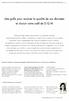 DOSSIER BASES DE DONNEES PAR VIRGINIE GOASDOU~ (EDF R&D), SYLVAINE NUGIER (EDF R&D), BRIGITTE LABOISSE (AID) ET DOMINIQUE DUQUENNOY (AID) Une grie pour évauer a quaité de vos données et choisir votre outi
DOSSIER BASES DE DONNEES PAR VIRGINIE GOASDOU~ (EDF R&D), SYLVAINE NUGIER (EDF R&D), BRIGITTE LABOISSE (AID) ET DOMINIQUE DUQUENNOY (AID) Une grie pour évauer a quaité de vos données et choisir votre outi
ÉVOLUTION DE L INTERFACE
 BIEN DÉMARRER AVEC SOMMAIRE Évolution de l interface 3 L interface actuelle 4 Le bureau de Windows 7 5 Personnalisation du Bureau 6 Astuces ergonomiques 14 Applications intégrées 20 Suite bureautique 29
BIEN DÉMARRER AVEC SOMMAIRE Évolution de l interface 3 L interface actuelle 4 Le bureau de Windows 7 5 Personnalisation du Bureau 6 Astuces ergonomiques 14 Applications intégrées 20 Suite bureautique 29
Comment mettre en page votre livre
 GUIDE - ImprimermonLivre.com Comment mettre en page votre livre www.imprimermonlivre.com 1 V. 20131125 Conseils pour la mise en page de votre ouvrage L objectif de ce guide est de vous aider à réaliser
GUIDE - ImprimermonLivre.com Comment mettre en page votre livre www.imprimermonlivre.com 1 V. 20131125 Conseils pour la mise en page de votre ouvrage L objectif de ce guide est de vous aider à réaliser
Guide de l utilisateur. Faites connaissance avec la nouvelle plateforme interactive de
 Guide de l utilisateur Faites connaissance avec la nouvelle plateforme interactive de Chenelière Éducation est fière de vous présenter sa nouvelle plateforme i+ Interactif. Conçue selon vos besoins, notre
Guide de l utilisateur Faites connaissance avec la nouvelle plateforme interactive de Chenelière Éducation est fière de vous présenter sa nouvelle plateforme i+ Interactif. Conçue selon vos besoins, notre
Comment formater votre ebook avec Open Office
 Comment formater votre ebook avec Open Office 1 2012 Nicolas Boussion Tous droits réservés. Important : ce livre numérique, comme toute œuvre de l'esprit, fait l'objet de droits d'auteur. Son contenu a
Comment formater votre ebook avec Open Office 1 2012 Nicolas Boussion Tous droits réservés. Important : ce livre numérique, comme toute œuvre de l'esprit, fait l'objet de droits d'auteur. Son contenu a
Publipostage avec Open Office Writer et Open Office Calc (v.3)
 Publipostage avec Open Office Writer et Open Office Calc page 1/6 Publipostage avec Open Office Writer et Open Office Calc (v.3) Créer la base de données sous Open Office Calc Ouvrir le tableur Open Office
Publipostage avec Open Office Writer et Open Office Calc page 1/6 Publipostage avec Open Office Writer et Open Office Calc (v.3) Créer la base de données sous Open Office Calc Ouvrir le tableur Open Office
BUREAUTIQUE. 1 Journée. Maîtriser les fonctions de base du logiciel
 BUREAUTIQUE Maîtriser les fonctions de base du logiciel Premiers pas dans Word - Présentation de l interface - Mode affichage écran - Méthode de Sélection, de Déplacement - La gestion crante des documents
BUREAUTIQUE Maîtriser les fonctions de base du logiciel Premiers pas dans Word - Présentation de l interface - Mode affichage écran - Méthode de Sélection, de Déplacement - La gestion crante des documents
Conception et réalisation d une sectorisation
 Conception et réaisation d une sectorisation OBJECTIF : mise en pace d un outi cohérent permettant de mesurer es voumes transitant dans e système de manière fiabe Une attention particuière doit être portée
Conception et réaisation d une sectorisation OBJECTIF : mise en pace d un outi cohérent permettant de mesurer es voumes transitant dans e système de manière fiabe Une attention particuière doit être portée
Tutoriaux : Faites vos premiers pas avec Microsoft Visio 2010
 Tutoriaux : Faites vos premiers pas avec Microsoft Visio 2010 Les tutoriaux suivants vous guident dans l utilisation de Visio 2010. Certaines vidéos sont disponibles sur le site. Tutoriaux : Faites vos
Tutoriaux : Faites vos premiers pas avec Microsoft Visio 2010 Les tutoriaux suivants vous guident dans l utilisation de Visio 2010. Certaines vidéos sont disponibles sur le site. Tutoriaux : Faites vos
Programme d Accès Communautaire / Atelier 4 Initiation à Microsoft Excel PLAN DE COURS 3 MICROSOFT EXCEL 4 LANCER EXCEL 4
 TABLE DES MATIÈRES PLAN DE COURS 3 MICROSOFT EXCEL 4 LANCER EXCEL 4 LE COMPAGNON OFFICE 4 Masquage ou affichage du Compagnon Office 4 Sélection d un autre Compagnon 4 APPRIVOISER EXCEL 5 Exercice no 1
TABLE DES MATIÈRES PLAN DE COURS 3 MICROSOFT EXCEL 4 LANCER EXCEL 4 LE COMPAGNON OFFICE 4 Masquage ou affichage du Compagnon Office 4 Sélection d un autre Compagnon 4 APPRIVOISER EXCEL 5 Exercice no 1
NOTRE MISSION NOTRE APPROCHE NOTRE ÉQUIPE NOTRE MARCHÉ. Confiance. Professionnalisme. Confidentialité
 www.cobus.net NOTRE MISSION Fournir à nos cients des soutions appropriées, sécurisées et bénéfiques Mettre en pace des soutions restant rentabes sur e ong terme et faciitant ensembe du processus de gestion
www.cobus.net NOTRE MISSION Fournir à nos cients des soutions appropriées, sécurisées et bénéfiques Mettre en pace des soutions restant rentabes sur e ong terme et faciitant ensembe du processus de gestion
L ORDINATEUR FACILE D ACCÈS!
 L ORDINATEUR FACILE D ACCÈS! Préparé par Éric Roussel, enseignant spécialisé en informatique / École Jacques-Ouellette / 2009 Préambule Il est important de noter qu il n y a pas d adaptation parfaite des
L ORDINATEUR FACILE D ACCÈS! Préparé par Éric Roussel, enseignant spécialisé en informatique / École Jacques-Ouellette / 2009 Préambule Il est important de noter qu il n y a pas d adaptation parfaite des
Prise en main rapide
 Prise en main rapide 4 Dans cette leçon, vous découvrirez les fonctionnalités de création de page web de Dreamweaver et apprendrez à les utiliser dans l espace de travail. Vous apprendrez à : définir un
Prise en main rapide 4 Dans cette leçon, vous découvrirez les fonctionnalités de création de page web de Dreamweaver et apprendrez à les utiliser dans l espace de travail. Vous apprendrez à : définir un
Formation tableur niveau 1 (Excel 2013)
 Formation tableur niveau 1 (Excel 2013) L objectif général de cette formation est de repérer les différents éléments de la fenêtre Excel, de réaliser et de mettre en forme un tableau simple en utilisant
Formation tableur niveau 1 (Excel 2013) L objectif général de cette formation est de repérer les différents éléments de la fenêtre Excel, de réaliser et de mettre en forme un tableau simple en utilisant
Démarrer et quitter... 13
 Démarrer et quitter... 13 Astuce 1 - Ouvrir, modifier, ajouter un élément dans le Registre... 14 Astuce 2 - Créer un point de restauration... 18 Astuce 3 - Rétablir un point de restauration... 21 Astuce
Démarrer et quitter... 13 Astuce 1 - Ouvrir, modifier, ajouter un élément dans le Registre... 14 Astuce 2 - Créer un point de restauration... 18 Astuce 3 - Rétablir un point de restauration... 21 Astuce
Guide d utilisation 5117
 MO0912-FA Guide d utiisation 5117 Famiiarisation Féicitations pour achat de cette montre CASIO. Pour tirer e meieur parti de votre achat, veuiez ire attentivement cette notice. Exposez a montre à une umière
MO0912-FA Guide d utiisation 5117 Famiiarisation Féicitations pour achat de cette montre CASIO. Pour tirer e meieur parti de votre achat, veuiez ire attentivement cette notice. Exposez a montre à une umière
Formation Tutorée A Distance (FTAD) en BUREAUTIQUE
 Durée : 20 heures (Sur 2 mois maximum) Positionnement et parcours individuel de formation. Plate-forme de formation incluant cours, exercices et évaluation en ligne, disponibles 24 H/24, 7 j/7. 4 cours
Durée : 20 heures (Sur 2 mois maximum) Positionnement et parcours individuel de formation. Plate-forme de formation incluant cours, exercices et évaluation en ligne, disponibles 24 H/24, 7 j/7. 4 cours
2 juillet 2014-18h00 Mairie de Saint-Priest
 Compte-rendu de a réunion pubique d information dans e cadre de a concertation sur e Pan de Prévention des Risques Technoogiques de Saint-Priest (CREALIS et SDSP) 2 juiet 2014-18h00 Mairie de Saint-Priest
Compte-rendu de a réunion pubique d information dans e cadre de a concertation sur e Pan de Prévention des Risques Technoogiques de Saint-Priest (CREALIS et SDSP) 2 juiet 2014-18h00 Mairie de Saint-Priest
Paramètres d accessibilité des systèmes d exploitation Windows et Mac
 Paramètres d accessibilité des systèmes d exploitation Windows et Mac Hôpital Raymond Poincaré 104, Bd Raymond Poincaré 92380 Garches GB Consulting 242 rue du Faubourg de Roubaix 59800 Lille Samuel POUPLIN
Paramètres d accessibilité des systèmes d exploitation Windows et Mac Hôpital Raymond Poincaré 104, Bd Raymond Poincaré 92380 Garches GB Consulting 242 rue du Faubourg de Roubaix 59800 Lille Samuel POUPLIN
Silfid : Agence de création de site internet, formations et Conseils Retour sommaire
 Sommaire ILFID vous accueille dans sa salle de formation équipée d ordinateurs en réseau et connectés internet, d'un vidéo- Sprojecteur et tableau blanc. Nos solutions sont éligibles aux critères de financement
Sommaire ILFID vous accueille dans sa salle de formation équipée d ordinateurs en réseau et connectés internet, d'un vidéo- Sprojecteur et tableau blanc. Nos solutions sont éligibles aux critères de financement
SOMMAIRE AIDE À LA CRÉATION D UN INDEX SOUS WORD. Service général des publications Université Lumière Lyon 2 Janvier 2007
 SOMMAIRE 1) CRÉATION D UN INDEX SIMPLE 3 a) Étape 1 : Marquage des entrées d index (à l aide d un fichier de concordance) 3 Procédure d insertion du tableau 4 Saisie des entrées d index 5 Marquage automatique
SOMMAIRE 1) CRÉATION D UN INDEX SIMPLE 3 a) Étape 1 : Marquage des entrées d index (à l aide d un fichier de concordance) 3 Procédure d insertion du tableau 4 Saisie des entrées d index 5 Marquage automatique
TBI-DIRECT. Bridgit. Pour le partage de votre bureau. Écrit par : TBI Direct. http://www.tbi-direct.fr
 TBI-DIRECT Bridgit Pour le partage de votre bureau Écrit par : TBI Direct http://www.tbi-direct.fr Contenu Vue d'ensemble...4 Nom du serveur...5 Lancement du Bridgit...5 Installation du logiciel Bridgit
TBI-DIRECT Bridgit Pour le partage de votre bureau Écrit par : TBI Direct http://www.tbi-direct.fr Contenu Vue d'ensemble...4 Nom du serveur...5 Lancement du Bridgit...5 Installation du logiciel Bridgit
Access 2007 FF Access FR FR Base
 ACCESS Basic Albertlaan 88 Avenue Albert Brussel B-1190 Bruxelles T +32 2 340 05 70 F +32 2 340 05 75 E-mail info@keyjob-training.com Website www.keyjob-training.com BTW TVA BE 0425 439 228 Access 2007
ACCESS Basic Albertlaan 88 Avenue Albert Brussel B-1190 Bruxelles T +32 2 340 05 70 F +32 2 340 05 75 E-mail info@keyjob-training.com Website www.keyjob-training.com BTW TVA BE 0425 439 228 Access 2007
CATALOGUE DES FORMATIONS
 CATALOGUE DES FORMATIONS COURS BUREAUTIQUES INITIATION À WINDOWS 7... 1 WORD BASE... 2 WORD AVANCÉ... 3 EXCEL BASE... 4 EXCEL AVANCÉ... 5 ACCESS... 6 GESTION DE STOCK ET FACTURATION... 7 POWERPOINT...
CATALOGUE DES FORMATIONS COURS BUREAUTIQUES INITIATION À WINDOWS 7... 1 WORD BASE... 2 WORD AVANCÉ... 3 EXCEL BASE... 4 EXCEL AVANCÉ... 5 ACCESS... 6 GESTION DE STOCK ET FACTURATION... 7 POWERPOINT...
Astuces de dépannage quand problème de scan to folder
 Astuces de dépannage quand problème de scan to folder Si vous ne parvenez pas à transférer des données numérisées vers un dossier, les astuces de dépannage suivantes devraient vous aider à résoudre le
Astuces de dépannage quand problème de scan to folder Si vous ne parvenez pas à transférer des données numérisées vers un dossier, les astuces de dépannage suivantes devraient vous aider à résoudre le
Climat Scolaire - Manuel utilisateur - Chapitre 2 : «Créer, Editer et suivi d un texte»
 Climat Scolaire - Manuel utilisateur - Chapitre 2 : «Créer, Editer et suivi d un texte» Espace collaboratif Co-Ment Date : 01/12/2013 Référence du Projet : Chef de Projet : www.cndp.fr/climatscolaire Caroline
Climat Scolaire - Manuel utilisateur - Chapitre 2 : «Créer, Editer et suivi d un texte» Espace collaboratif Co-Ment Date : 01/12/2013 Référence du Projet : Chef de Projet : www.cndp.fr/climatscolaire Caroline
Centre de formation: Collège IBN BASSAM - TEMARA. Ce cours est proposé par le professeur d informatique:
 Centre de formation: Collège IBN BASSAM - TEMARA Ce cours est proposé par le professeur d informatique: ABDALLAH RAKKANE Chapitre Page Initiation au système d exploitation: Windows. 2 Initiation au Traitement
Centre de formation: Collège IBN BASSAM - TEMARA Ce cours est proposé par le professeur d informatique: ABDALLAH RAKKANE Chapitre Page Initiation au système d exploitation: Windows. 2 Initiation au Traitement
Rédigez efficacement vos rapports et thèses avec Word (2ième édition)
 Introduction A. Introduction 11 B. Structure de l ouvrage 12 C. Le vocabulaire indispensable 13 1. La fenêtre de travail 13 2. Les boîtes de dialogue 15 3. Le mode connecté et le cloud computing 17 4.
Introduction A. Introduction 11 B. Structure de l ouvrage 12 C. Le vocabulaire indispensable 13 1. La fenêtre de travail 13 2. Les boîtes de dialogue 15 3. Le mode connecté et le cloud computing 17 4.
1 CRÉER UN TABLEAU. IADE Outils et Méthodes de gestion de l information
 TP Numéro 2 CRÉER ET MANIPULER DES TABLEAUX (Mise en forme, insertion, suppression, tri...) 1 CRÉER UN TABLEAU 1.1 Présentation Pour organiser et présenter des données sous forme d un tableau, Word propose
TP Numéro 2 CRÉER ET MANIPULER DES TABLEAUX (Mise en forme, insertion, suppression, tri...) 1 CRÉER UN TABLEAU 1.1 Présentation Pour organiser et présenter des données sous forme d un tableau, Word propose
Mise en scène d un modèle dans l espace 3D
 CHAPITRE 3 Mise en scène d un modèle dans l espace 3D Blender permet de construire des espaces à la manière d une scène de théâtre. Pour cela, il présente dès l ouverture tout ce dont on a besoin : un
CHAPITRE 3 Mise en scène d un modèle dans l espace 3D Blender permet de construire des espaces à la manière d une scène de théâtre. Pour cela, il présente dès l ouverture tout ce dont on a besoin : un
MEGA ITSM Accelerator. Guide de démarrage
 MEGA ITSM Accelerator Guide de démarrage MEGA 2013 1ère édition (janvier 2013) Les informations contenues dans ce document pourront faire l objet de modifications sans préavis et ne sauraient en aucune
MEGA ITSM Accelerator Guide de démarrage MEGA 2013 1ère édition (janvier 2013) Les informations contenues dans ce document pourront faire l objet de modifications sans préavis et ne sauraient en aucune
PRISE EN MAIN D ILLUSTRATOR
 CHAPITRE 1 PRISE EN MAIN D ILLUSTRATOR Présentation... 13 Contenu du livre... 13 Les nouveautés... 14 Composants de l interface... 15 Afficher les documents... 20 Organiser son espace de travail... 21
CHAPITRE 1 PRISE EN MAIN D ILLUSTRATOR Présentation... 13 Contenu du livre... 13 Les nouveautés... 14 Composants de l interface... 15 Afficher les documents... 20 Organiser son espace de travail... 21
Utilisation de l'outil «Open Office TEXTE»
 PRESENTATION / FORMATION Utilisation de l'outil «Open Office TEXTE» Présentation générale : OpenOffice Texte est un traitement de texte assez similaire à celui proposé par Microsoft ; il est d'ailleurs
PRESENTATION / FORMATION Utilisation de l'outil «Open Office TEXTE» Présentation générale : OpenOffice Texte est un traitement de texte assez similaire à celui proposé par Microsoft ; il est d'ailleurs
L espace de travail de Photoshop
 L espace de travail de Photoshop 1 Au cours de cette leçon, vous apprendrez à : ouvrir les fichiers Photoshop ; sélectionner et employer certains des outils dans le panneau Outils ; définir les options
L espace de travail de Photoshop 1 Au cours de cette leçon, vous apprendrez à : ouvrir les fichiers Photoshop ; sélectionner et employer certains des outils dans le panneau Outils ; définir les options
C 230-... Eco CHAUDIÈRES GAZ AU SOL À CONDENSATION
 C 2-... Eco CHAUDIÈRES GAZ AU SO À CODESATIO C 2-85 à 21 Eco : de 18 à 2 kw pour chauffage centra à eau chaude et production d ecs par préparateur indépendant Chauffage seu, eau chaude sanitaire par préparateur
C 2-... Eco CHAUDIÈRES GAZ AU SO À CODESATIO C 2-85 à 21 Eco : de 18 à 2 kw pour chauffage centra à eau chaude et production d ecs par préparateur indépendant Chauffage seu, eau chaude sanitaire par préparateur
Freeway 7. Nouvelles fonctionnalités
 ! Freeway 7 Nouvelles fonctionnalités À propos de ce guide... 3 Nouvelles fonctionnalités en un coup d'oeil... 3 À propos de la conception d'un site web réactif... 3 Travailler avec les pages pour créer
! Freeway 7 Nouvelles fonctionnalités À propos de ce guide... 3 Nouvelles fonctionnalités en un coup d'oeil... 3 À propos de la conception d'un site web réactif... 3 Travailler avec les pages pour créer
La gestion de la relation client au sein de la PME. Contenu de la présentation. Le CRM outil pour les PME? SOGID SA
 La gestion de a reation cient au sein de a PME Laurent Warichet 2006 SOGID. Tous droits réservés Le CRM outi pour es PME? Contenu de a présentation Qu est-ce que e CRM? Pourquoi a gestion cient? CRM :
La gestion de a reation cient au sein de a PME Laurent Warichet 2006 SOGID. Tous droits réservés Le CRM outi pour es PME? Contenu de a présentation Qu est-ce que e CRM? Pourquoi a gestion cient? CRM :
Interface PC Vivago Ultra. Pro. Guide d'utilisation
 Interface PC Vivago Ultra Pro Guide d'utilisation Version 1.03 Configuration de l'interface PC Vivago Ultra Configuration requise Avant d'installer Vivago Ultra sur votre ordinateur assurez-vous que celui-ci
Interface PC Vivago Ultra Pro Guide d'utilisation Version 1.03 Configuration de l'interface PC Vivago Ultra Configuration requise Avant d'installer Vivago Ultra sur votre ordinateur assurez-vous que celui-ci
Cours Excel : les bases (bases, texte)
 Cours Excel : les bases (bases, texte) La leçon 1 est une leçon de base qui vous permettra de débuter avec Excel, elle sera fort utile pour les prochaines leçons. Remarque : à chaque fois qu il est demandé
Cours Excel : les bases (bases, texte) La leçon 1 est une leçon de base qui vous permettra de débuter avec Excel, elle sera fort utile pour les prochaines leçons. Remarque : à chaque fois qu il est demandé
1 Comment faire un document Open Office /writer de façon intelligente?
 1 Comment faire un document Open Office /writer de façon intelligente? 1.1 Comment fonctionne un traitement de texte?: les balises. Un fichier de traitement de texte (WRITER ou WORD) comporte en plus du
1 Comment faire un document Open Office /writer de façon intelligente? 1.1 Comment fonctionne un traitement de texte?: les balises. Un fichier de traitement de texte (WRITER ou WORD) comporte en plus du
Contenu Windows 8 MODULE 1 AVANT-PROPOS MODULE 2 INTRODUCTION À WINDOWS 8 MODULE 4 APPLICATIONS WINDOWS 8 PARTIE 1 MODULE 3 PARAMÈTRES DE WINDOWS 8
 Contenu Windows 8 MODULE 1 AVANT-PROPOS CLAVIER SOURIS TERMINOLOGIE MODULE 2 INTRODUCTION À WINDOWS 8 SYSTÈME D EXPLOITATION WINDOWS 8 VERSIONS DE WINDOWS 8 ENVIRONNEMENT DE WINDOWS 8 ÉCRAN D ACCUEIL Démarrer
Contenu Windows 8 MODULE 1 AVANT-PROPOS CLAVIER SOURIS TERMINOLOGIE MODULE 2 INTRODUCTION À WINDOWS 8 SYSTÈME D EXPLOITATION WINDOWS 8 VERSIONS DE WINDOWS 8 ENVIRONNEMENT DE WINDOWS 8 ÉCRAN D ACCUEIL Démarrer
PowerPoint offre trois modes d affichage principaux : le mode Normal, le mode Trieuse de diapositives et le mode Diaporama
 VERSION XP Mireille Ducellier avril 2004 PowerPoint est un logiciel de Présentation Assistée par Ordinateur. Il permet de préparer des présentations contenant du texte, des images, des effets visuels,
VERSION XP Mireille Ducellier avril 2004 PowerPoint est un logiciel de Présentation Assistée par Ordinateur. Il permet de préparer des présentations contenant du texte, des images, des effets visuels,
Pages 08 Guide de l utilisateur
 Pages 08 Guide de l utilisateur K Apple Inc. 2008 Apple Inc. Tous droits réservés. Ce manuel est soumis aux lois sur le droit d auteur et ne peut être copié, totalement ou partiellement, sans le consentement
Pages 08 Guide de l utilisateur K Apple Inc. 2008 Apple Inc. Tous droits réservés. Ce manuel est soumis aux lois sur le droit d auteur et ne peut être copié, totalement ou partiellement, sans le consentement
Mindjet pour Windows - Guide d utilisation
 Mindjet pour Windows - Guide d utilisation Version 11.2 1994-2013 Mindjet Mindjet 11 pour Windows - Guide d utilisation Table des matières Introduction... 1 Nouveautés de Mindjet pour Windows... 2 Propriétés
Mindjet pour Windows - Guide d utilisation Version 11.2 1994-2013 Mindjet Mindjet 11 pour Windows - Guide d utilisation Table des matières Introduction... 1 Nouveautés de Mindjet pour Windows... 2 Propriétés
Comment s installer aux Canaries
 Comment s instaer aux Canaries Aide institutionnee Le gouvernement des Canaries soutient activement es investissements réaisés dans es secteurs stratégiques canariens. Pour ce faire, e département de Investir
Comment s instaer aux Canaries Aide institutionnee Le gouvernement des Canaries soutient activement es investissements réaisés dans es secteurs stratégiques canariens. Pour ce faire, e département de Investir
Numérisation. Copieur-imprimante WorkCentre C2424
 Numérisation Ce chapitre contient : «Numérisation de base», page 4-2 «Installation du pilote du scanner», page 4-4 «Réglage des options de numérisation», page 4-5 «Récupération des images», page 4-11 «Gestion
Numérisation Ce chapitre contient : «Numérisation de base», page 4-2 «Installation du pilote du scanner», page 4-4 «Réglage des options de numérisation», page 4-5 «Récupération des images», page 4-11 «Gestion
